SolidWorks零件图转工程图 |
您所在的位置:网站首页 › 零件图几号图纸好看一点儿 › SolidWorks零件图转工程图 |
SolidWorks零件图转工程图
|
如果我们通过solidworks绘制的零件图或者装配图直接通过3D打印机输出,那么无须生成三视图。但如果我们送到工厂去加工,一般都是要提供三视图的。下面我们来看看如何完成由零件图或者装配图到工程图的输出。 1、从新建文件中选择make drawing from part(由零件生成工程图) 2、从右边的预览窗中拖拽其中的每一个视图到图纸中 3、删除视图 如果我们得到的视图不是我们需要的,我们要删除,那么不能在三视图的工程图纸中直接删除,而是要在左边的导航栏,将对应的视图删除即可。 4、修改比例大小(默认生成的三视图比例是1:2) 5、移动 点选任意视图,使之出现一个虚线框,点击并拖拽则可以移动用以改变三个视图的相对位置(自动生成的三视图一般相对位置都不太理想)。 |
【本文地址】
今日新闻 |
推荐新闻 |
 选择其中的一个模板
选择其中的一个模板 
 如果我们不小心错过了这个视图预览向导或者关闭了它。那么我们可以通过快捷工具栏中的Standard 3View(标准三视图)或者model view来进行添加各种视图。如下图:
如果我们不小心错过了这个视图预览向导或者关闭了它。那么我们可以通过快捷工具栏中的Standard 3View(标准三视图)或者model view来进行添加各种视图。如下图:  双击配件文档图标,则自动生成三视图。
双击配件文档图标,则自动生成三视图。  如果通过model view来进行添加各种视图,也需要双击配件的文档图标:
如果通过model view来进行添加各种视图,也需要双击配件的文档图标: 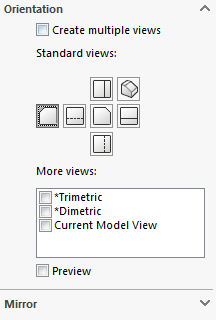 在上面的几种视图中任选一种即可
在上面的几种视图中任选一种即可 


 6、输出到CAD 在文件(File)菜单中,选择另存为(Save as),类型选择dwg,另存即可。
6、输出到CAD 在文件(File)菜单中,选择另存为(Save as),类型选择dwg,另存即可。  在CAD中打开
在CAD中打开 